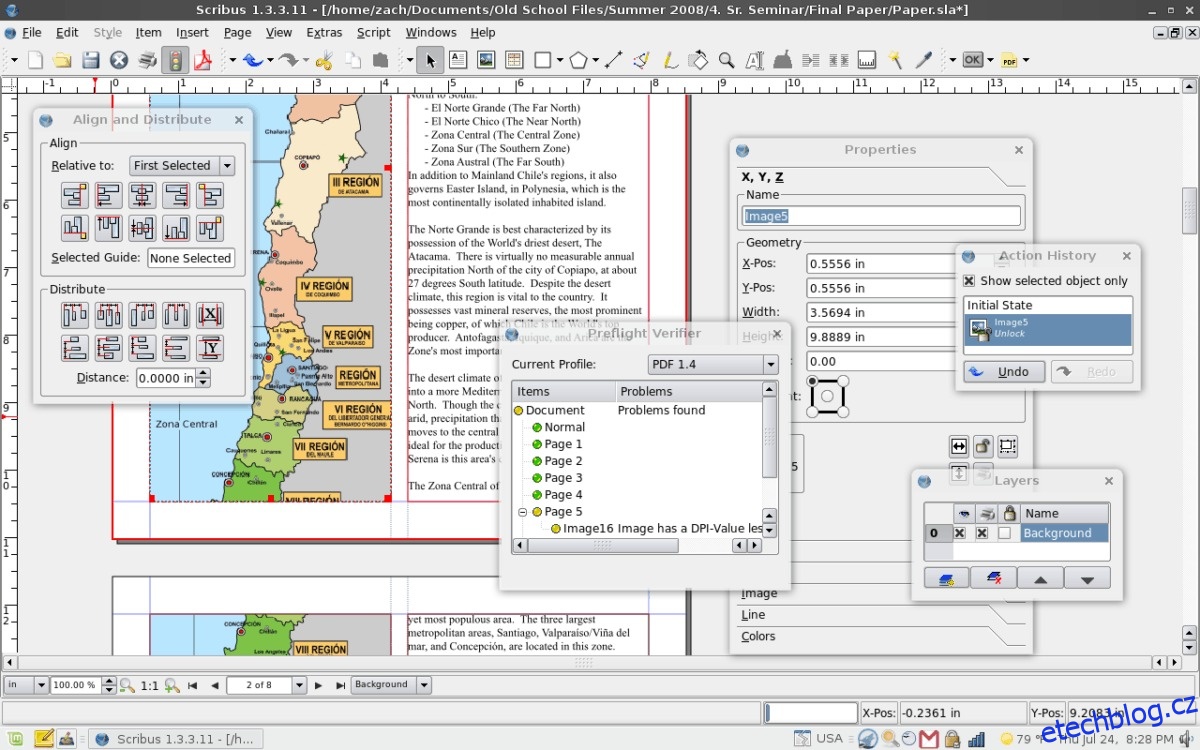Linux nemá nástroje jako Microsoft Publisher nebo něco podobného. Pokud potřebujete pracovat na publikačním projektu na počítači s operačním systémem založeným na Linuxu, budete si muset nainstalovat nástroj pro vydavatele Scribus.
Scribus je vynikající open source publikační sada pro Linux. Existuje již poměrně dlouho a má spoustu skvělých funkcí, jako je podpora barev CMYK, nástroje pro vytváření PDF, podpora LaTeXu a další!
V této příručce se podíváme na to, jak nainstalovat Scribus na Linux. Probereme pokyny pro každou hlavní distribuci Linuxu (Ubuntu, Debian, Arch Linux, Fedora a OpenSUSE). Kromě toho si projdeme instrukce Flatpak pro ty, kteří potřebují Scribus, ale nejsou schopni jej nainstalovat prostřednictvím správce balíčků.
Poznámka: nemáte zájem používat Flatpak a neprovozujete hlavní distribuci Linuxu? Podívejte se na Scribus na GitHubu a naučte se, jak vytvořit kód od nuly na vašem operačním systému!
Table of Contents
Pokyny k instalaci Ubuntu
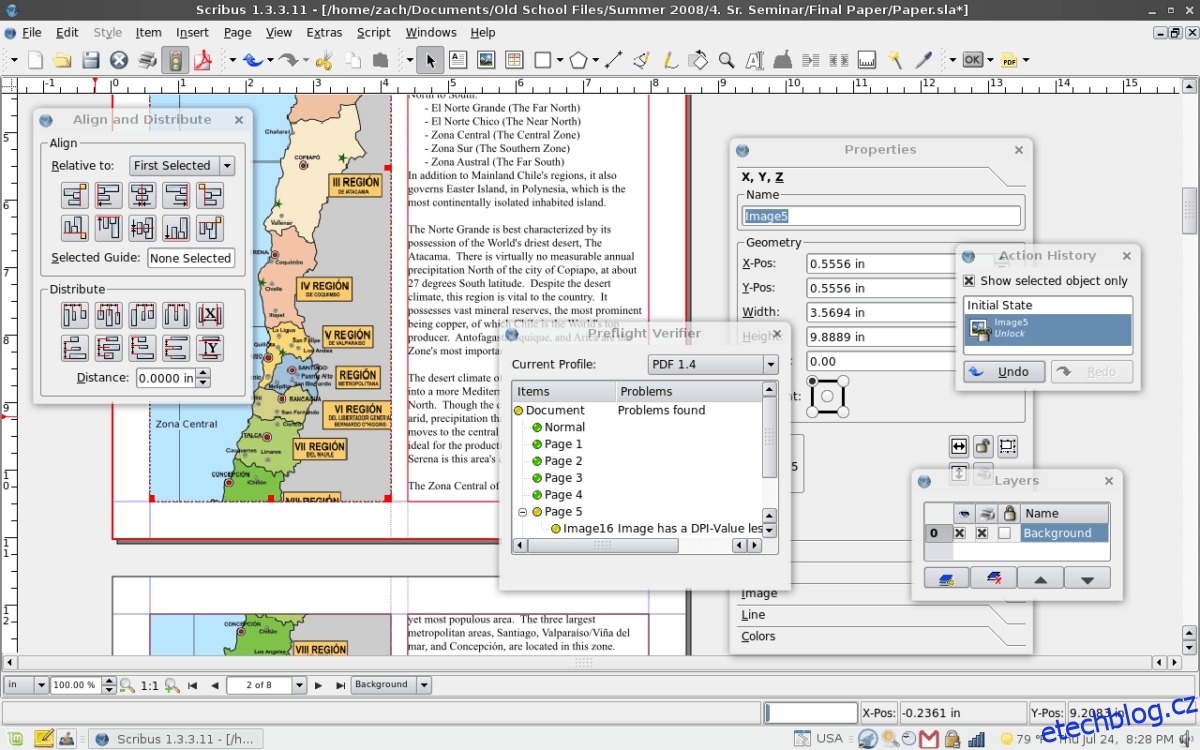
Díky tomu, že je Scribus standardním nástrojem Desktop Publishing pro mnoho operačních systémů Linux, mají lidé za Ubuntu ve zdrojích softwaru distribuce poměrně aktuální verzi programu (verze 1.4).
Chcete-li nainstalovat Scribus na Ubuntu, otevřete terminál a zadejte následující příkaz Apt níže.
sudo apt install scribus
Případně, pokud potřebujete novější verzi Scribus pro Ubuntu, je možné stáhnout nejnovější kód pro 1.5 a zkompilovat jej. Více informací lze nalézt tady.
Pokyny k instalaci Debianu
Primární softwarové úložiště Debian Linuxu má k dispozici pro instalaci Scribus. Budete jej moci snadno nainstalovat pomocí nástroje pro správu balíčků Apt-get v terminálové relaci.
sudo apt-get install scribus
Chcete absolutně nejnovější verzi Scribusu pro váš počítač s Debianem? Zapomeňte na instalaci té ze zdrojů softwaru Debian. Namísto, přejděte na web a zjistěte, jak si můžete stáhnout a zkompilovat nejnovější kód!
Pokyny k instalaci Arch Linuxu
Uživatelé Arch Linuxu nebudou mít přístup k verzi 1.4 Scribusu, i když vývojáři preferují používání této verze. Místo toho správci Archu dělají z verze 1.5 Scribus (která je v současné době ve vývoji) jedinou verzi, kterou si uživatelé mohou nainstalovat prostřednictvím softwarového úložiště „Community“.
Na mnoha distribucích Arch Linuxu není softwarové úložiště „Community“ nastaveno ve výchozím nastavení. V těchto pokynech si tedy projdeme, jak povolit „Komunitu“ pomocí jednoduchého postupu krok za krokem.
Krok 1: Otevřete okno terminálu a pomocí příkazu sudo upravte /etc/pacman.conf.
sudo nano /etc/pacman.conf
Krok 2: Procházejte soubor „pomocí šipek nahoru/dolů“ a najděte úložiště „Community“.
Pokud před „Komunitou“ vidíte nějaké # symboly, odstraňte je. Nezapomeňte také odstranit ty na řádcích přímo pod „Komunitou“.
Krok 3: Uložte úpravy do Nano stisknutím Ctrl + O. Poté ukončete editor pomocí Ctrl + X.
Krok 4: Znovu synchronizujte své zdroje Pacman s Arch Linuxem.
sudo pacman -Syy
Krok 5: Nainstalujte Scribus.
sudo pacman -S scribus
Nejste spokojeni s verzí Scribusu, která pochází z repozitáře Arch Linux „Community“? Zvažte přeskočení pokynů Arch a místo toho se řiďte pokyny Flatpak nebo Zdrojový kód!
Pokyny k instalaci Fedora Linux
Aplikace Scribus DTP je dostupná na Fedora Linux prostřednictvím hlavních softwarových zdrojů. Pokud jej chcete nainstalovat, otevřete okno terminálu a použijte správce balíčků DNF, aby program fungoval.
sudo dnf install scribus
Vydání Scribusu v současnosti v hlavních zdrojích softwaru Fedora Linux je verze 1.4.6. 1.4 je stabilní verze. Možná však budete potřebovat nové funkce. Pokud je to tento případ, zvažte postup podle pokynů a sestavení nejnovější verze Scribusu ze zdroje. Můžete si také nainstalovat verzi Flatpak na Fedoru.
Pokyny k instalaci OpenSUSE
Scribus (verze 1.4.7) je k dispozici pro všechna vydání OpenSUSE Linux (15.0 Leap, 42.3 Leap a Tumbleweed). Chcete-li nainstalovat software, otevřete terminál a použijte nástroj pro správu balíčků Zypper, abyste jej uvedli do provozu.
sudo zypper install scribus
OpenSUSE (konkrétně verze Leap) bývají pomalé při aktualizaci softwaru. Pokud si tedy myslíte, že potřebujete novější verzi Scribusu, než která je k dispozici, pravděpodobně je lepší zkompilovat kód ze zdroje nebo nainstalovat verzi Flatpak softwaru.
Návod k instalaci Flatpak
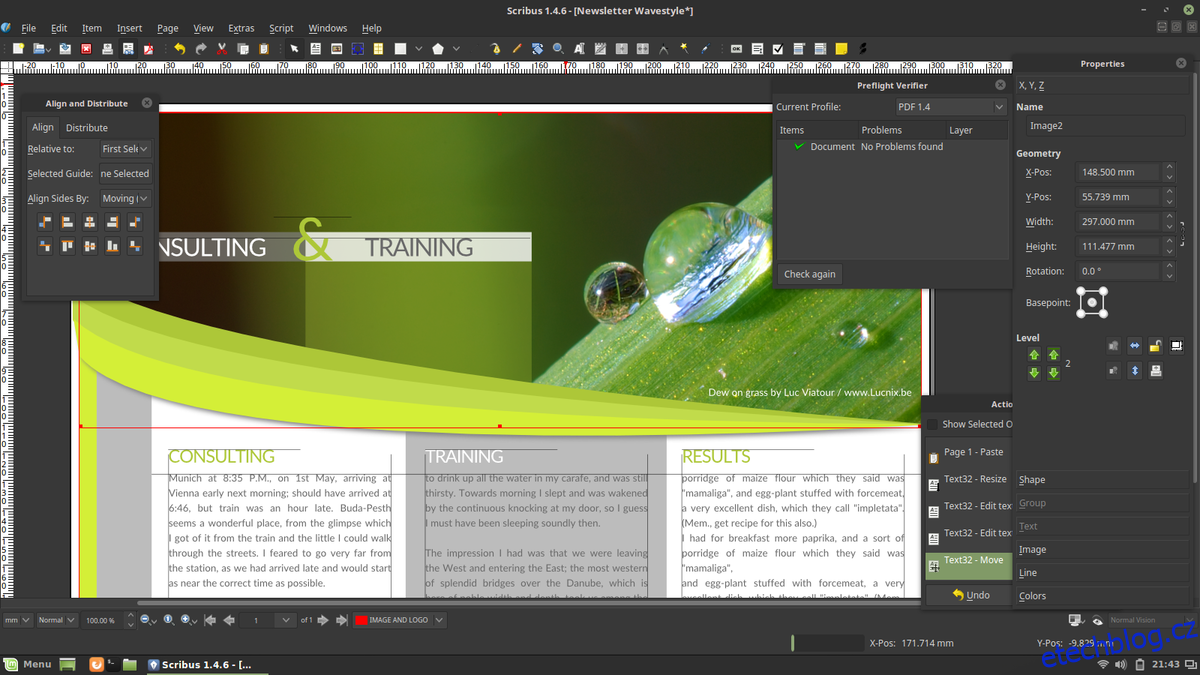
Flatpak je řešení pro vývojáře, kteří chtějí distribuovat svůj software na Linuxu, aniž by se museli zabývat balením všeho do různých formátů (jako DEB, RPM atd.). Tento formát je ideální pro Scribus, protože umožňuje každému snadno nainstalovat publikační nástroje bez ohledu na to, jakou distribuci používá.
Chcete-li nainstalovat aplikaci Scribus přes Flatpak, musíte mít spuštěný a spuštěný runtime Flatpak. Pokud si nejste jisti, jak to povolit, přejděte na náš návod, jak nastavit Flatpak. Když běhové prostředí funguje na vašem počítači se systémem Linux, otevřete terminál a nainstalujte Scribus.
flatpak remote-add --if-not-exists flathub https://flathub.org/repo/flathub.flatpakrepo flatpak install flathub net.scribus.Scribus flatpak run net.scribus.Scribus